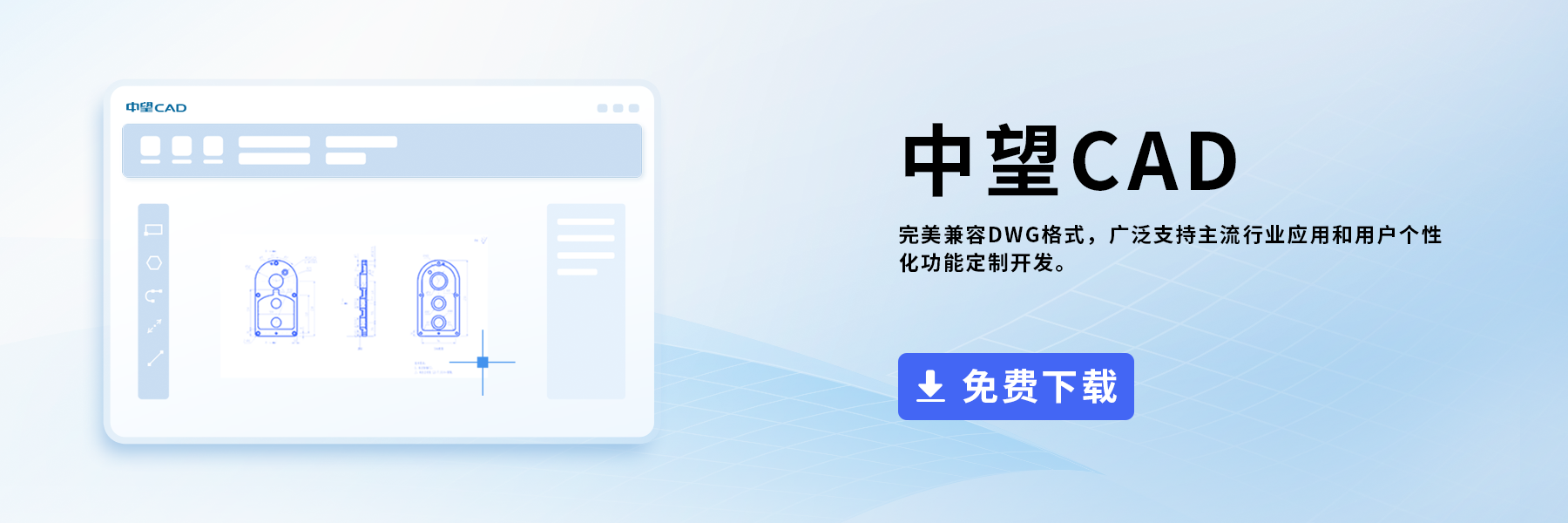在CAD绘制圆时,怎么处理圆的尺寸发生变化?
在CAD绘制圆时,怎么处理圆的尺寸发生变化?
问题描述:
圆作为一种基础且广泛应用的几何形状,由围绕一个固定点(圆心)且到该点距离相等的所有点构成。在CAD绘图操作中,绘制圆需明确圆心和半径(或直径),通过捕捉特定点来确定圆的大小。但实践中,有时采用选择圆心并捕捉半径点的方法来画圆时,会发现圆并未准确围绕捕捉点生成,而是整体偏移,显得尺寸变大,如图所展现。面对此类情况,我们需探究其成因及解决方法。
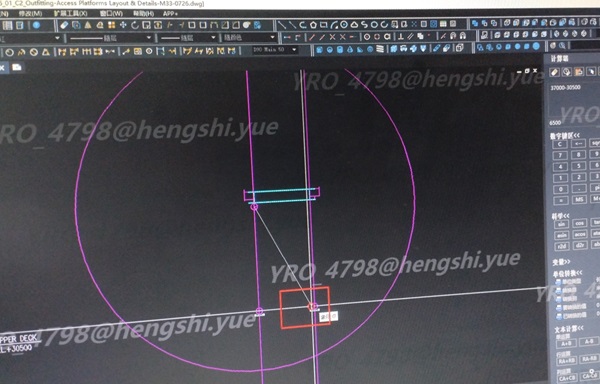
原因分析:
此问题可能源于图形中某些图元的Z轴坐标不为零,即它们在三维空间中并非完全位于同一水平面上,从而导致捕捉的半径在Z轴方向上产生了额外的距离。
解决方案:
为了纠正这一问题,我们可以利用CAD中的Z轴归零功能来清除所有对象的Z轴尺寸,使其回到同一基准面上。具体步骤如下:
1.打开【拓展工具】菜单,选择【定制工具】下的【Z轴归零】命令。
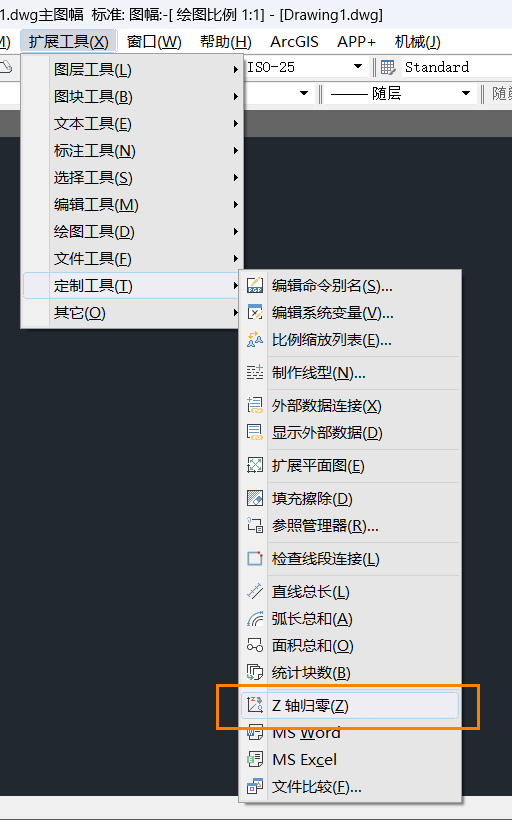
2.在弹出的选项中,选取图纸中的所有对象作为操作目标。
3.点击确认后,所有选中对象的Z轴尺寸将被设置为0,即它们现在都在同一水平面上。
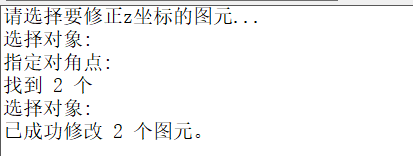
4.接下来,重新执行绘图命令,此时再尝试捕捉半径绘制圆,应能正确反映捕捉点的尺寸,问题得以解决。
根据上述的步骤讲解进行操作,相信大家很快就能掌握在CAD绘制圆时,处理圆的尺寸发生变化的方法,从而达到提高设计效率的目的。以上就是本篇文章的全部内容啦,希望对大家有所帮助,欢迎下载40001百老汇CAD。
推荐阅读:CAD正版软件
推荐阅读:国产正版CAD